
Izrada diska za oporavak sustava
U našem ćemo članku reći kako stvoriti disk za oporavak operacijskog sustava Windows, a zatim pokazati kako se koristi. Ali prvo, kratki savjet našem čitatelju.
- Mapu s sigurnosnom kopijom sustava WindowsImageBackup na vašem USB fleš uređaju NE smijete stavljati u drugu mapu, ako je s njom sve u redu, Denis je za vas najlakše rješenje, koristite bilo koji živi CD, pokrenite ga s njega i kopirajte arhivu slike sa sustava Windows 7 s USB flash pogona na tvrdi disk vašeg računala s kojeg se ne možete dignuti, već samo na particiju na kojoj nije instaliran Windows 7. Dalje, podignite računalo s diska za oporavak sustava i sigurno ćete pronaći sigurnosnu kopiju. Nadam se da znate da će oporavak biti dovršen i sve vaše informacije s diskova koje ste uključili u sigurnosnu kopiju bit će izbrisane.
- Prijatelji, nedavno sam napisao članak - Kako stvoriti sigurnosnu kopiju slike sustava Windows 8 na DVD-ima, na bljeskalici, na prijenosnom USB tvrdom disku i najvažnije - kako se oporaviti pomoću ove slike. Sve što je napisano u tom članku pogodno je i za Windows 7..
Pa sad stvoriti disk za oporavak sustava, koji trebate koristiti za podizanje računala, on će sadržavati alate za oporavak sustava Windows 7, uz pomoć kojih možete vratiti neuspjeh pri pokretanju operativnog sustava ili ga vratiti iz arhivske kopije, što ćemo i učiniti.
- Napomena: Prvo morate imati sigurnosnu kopiju sustava Windows 7, to je vrlo jednostavno. Kako to učiniti? Možete čitati od nas-> Kako vratiti Windows 7, ovaj članak govori o tome kako obnoviti Windows 7 pomoću raznih alata za oporavak ugrađenih u sam operativni sustav. Ako imate problem sa pokretanjem ili radom Windows, pročitajte ga prvo, možda će se dogoditi i nema diska za oporavak.
Također morate znati da je sistemska arhitektura važna za disk za oporavak, možete koristiti 32-bitni disk za oporavak za bilo koji 32-bitni Windows 7, a 64-bitni disk za oporavak za bilo koji 64-bitni Windows 7.
Napravite disk za oporavak sustava, idite na Start-> Upravljačka ploča-> Arhiviranje podataka računala,
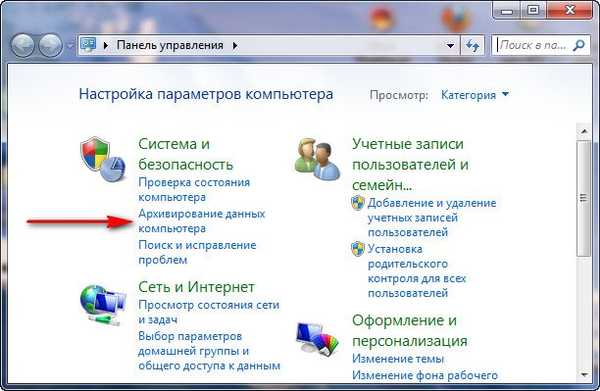
odaberite Stvori disk za oporavak sustava.
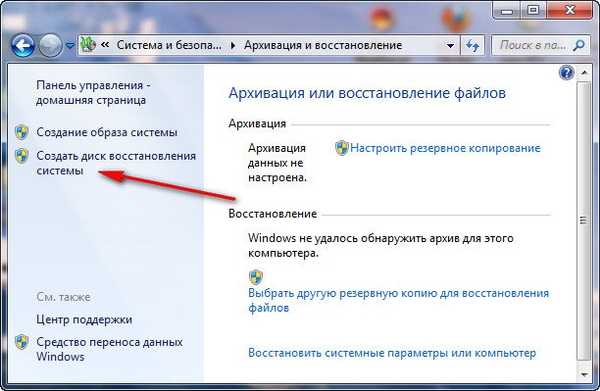
Umetnite DVD u pogon, pritisnite gumb Create Disc

Kratki je postupak stvaranja diska za oporavak sustava. Sada o tome kako ga koristiti.
Recimo da imate ozbiljne kvarove na računalu i ne možete uopće učitati Windows 7. Pritisnite F-8 na tipkovnici odmah nakon pokretanja računala, s namjerom da otvorite izbornik za rješavanje problema na računalu, ali osim crnog zaslona nema ništa.
Da biste vratili funkcionalnost sustava Windows 7 s diska za oporavak, morate promijeniti prioritet pokretanja na pogonu u BIOS-u, a zatim u njega umetnuti disk za oporavak i vratiti sigurnosnu kopiju sustava Windows 7. Da biste promijenili prioritet pokretanja u BIOS-u, pročitajte naše članke o BIOS-u: Dizanje s diska i LAPTOP: Dizanje s diska u BIOS-u.
Umetnili smo disk za oporavak u pogon, a zatim ga ponovno pokrenuli, pokreće se program mogućnosti oporavka sustava.
Pritisnite Enter ili će ponuda za podizanje sustava s diska nestati.
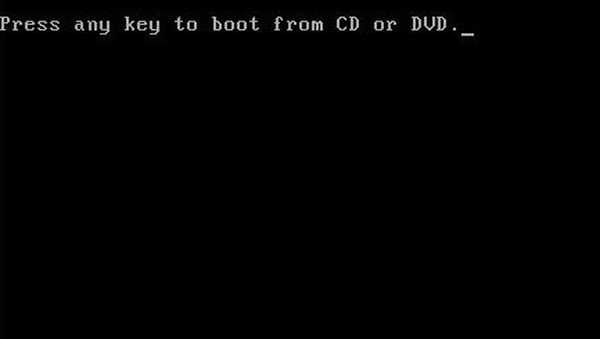 Računalo počinje s diska za oporavak
Računalo počinje s diska za oporavak

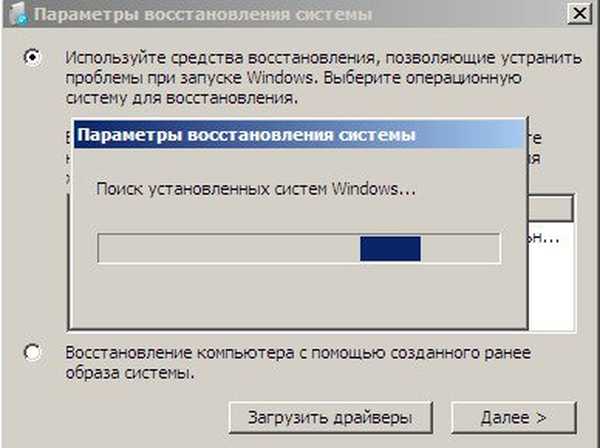 Alat za oporavak koji radi s diska, može pokušati vratiti Windows 7 pokretanje na vaš zahtjev, kliknite "Dalje".
Alat za oporavak koji radi s diska, može pokušati vratiti Windows 7 pokretanje na vaš zahtjev, kliknite "Dalje".  Prije svega, primijenite Popravak pokretanja (Automatski identificirajte probleme koji sprečavaju pokretanje sustava Windows)
Prije svega, primijenite Popravak pokretanja (Automatski identificirajte probleme koji sprečavaju pokretanje sustava Windows)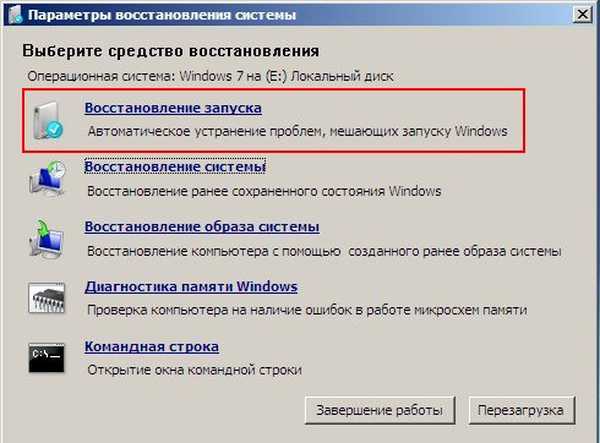
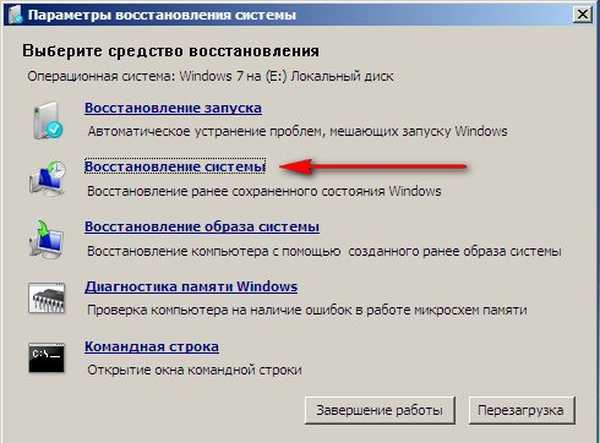
 Obnavljanje računala s slike uzima posljednju dostupnu sliku sustava, pritisnite Next ili odredite drugu sliku, ako je imamo.
Obnavljanje računala s slike uzima posljednju dostupnu sliku sustava, pritisnite Next ili odredite drugu sliku, ako je imamo.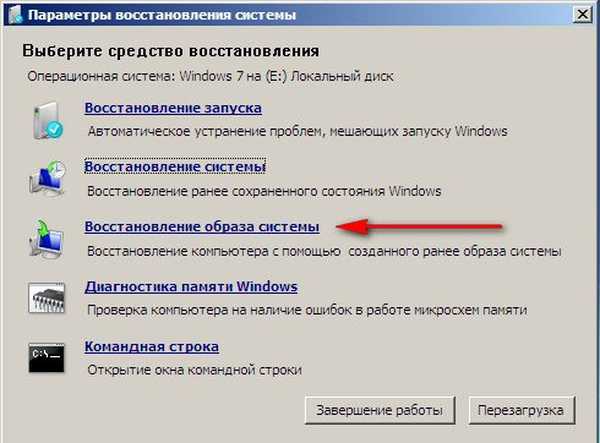
 Dalje i Windows 7 se vraća iz sigurnosnih kopija.
Dalje i Windows 7 se vraća iz sigurnosnih kopija.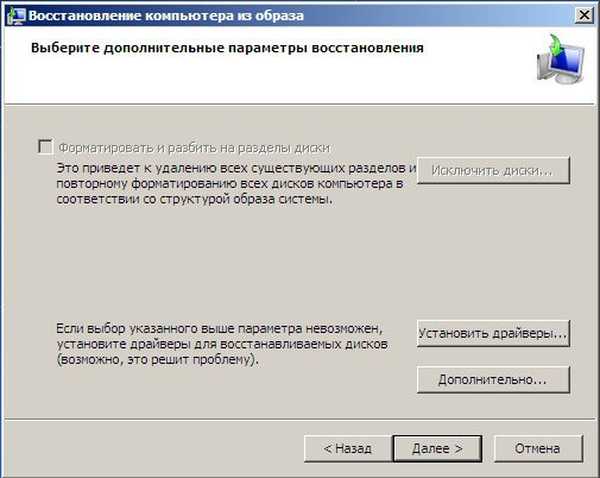
Oznake članaka: LiveDisk Windows Recovery











